w10电脑缓存文件存储位置如何更改 如何清理w10电脑缓存文件以释放空间
w10电脑缓存文件存储位置如何更改,Windows 10电脑的缓存文件会占用大量的存储空间,影响电脑性能和运行速度,因此在日常使用电脑时,及时清理缓存文件是非常必要的。此外有时候我们需要将缓存文件存储到指定位置,以便更好地管理和利用这些文件。在本文中我们将分享如何更改w10电脑缓存文件的存储位置,并介绍几种简单快捷的方法来清理缓存文件,以释放更多的存储空间。
具体方法:
1、在Windows10系统桌面,右键点击桌面上的“此电脑”图标,在弹出的菜单中选择“属性”菜单项。
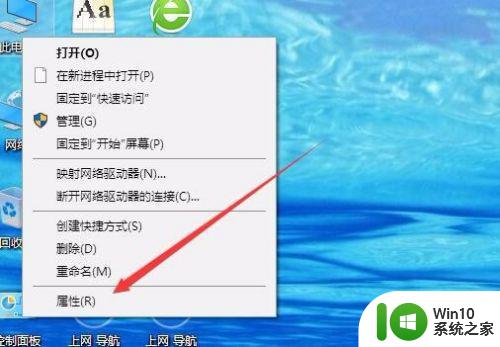
2、在打开的系统窗口中,点击左侧边栏的“高级系统设置”菜单项。
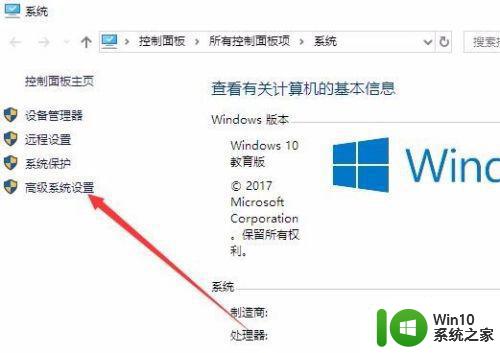
3、这时就会打开“系统属性”窗口,点击窗口中的“环境变量”按钮
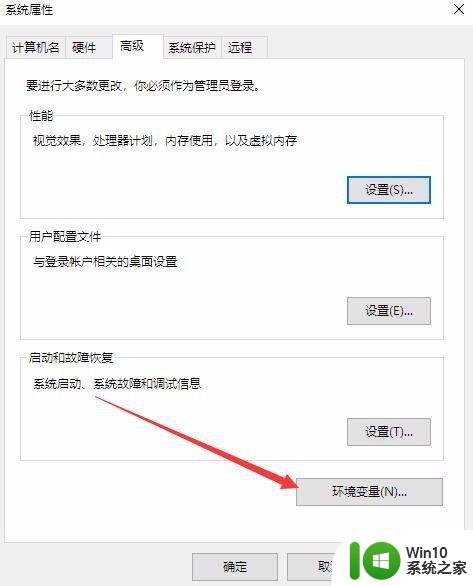
4、这时就会打开环境变量的窗口,在窗口中可以看到TEMP、TMP等临时文件的位置都在系统盘
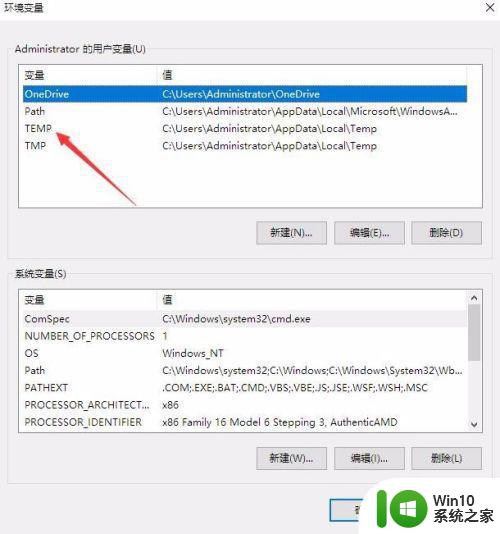
5、点击选择要修改的临时文件变量名称,然后点击下面的“编辑”按钮。
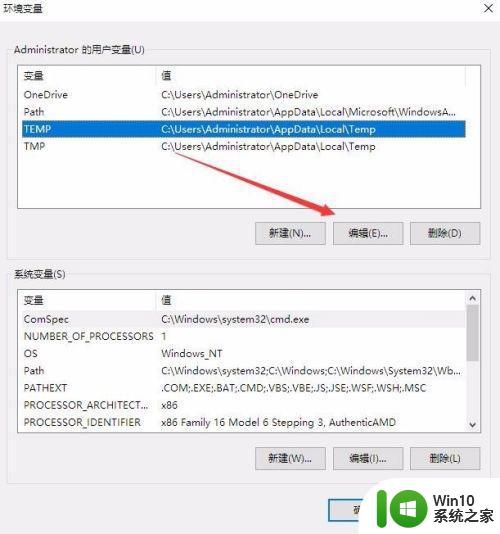
6、在打开的编辑用户变量窗口中,点击“浏览目录”按钮。
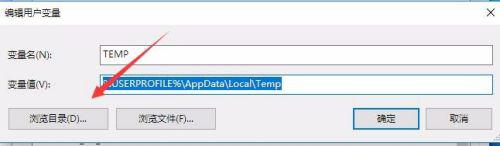
7、接下来在弹出的浏览文件夹窗口中,选择要修改后的文件夹,最后点击“确定”按钮即可。
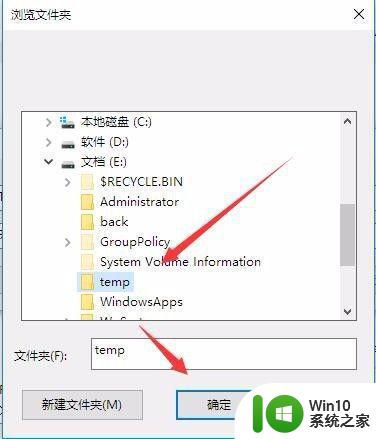
8、回到环境变量窗口,可以看到刚刚的临时文件夹已修改为刚刚设置的文件夹了。其它环境变量的位置,可以用同样的方法来修改。
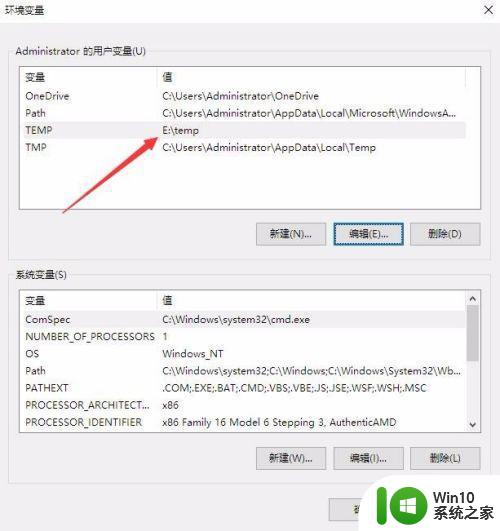
以上是关于如何更改w10电脑缓存文件存储位置以及如何清理缓存文件以释放空间的信息,如果您遇到了这种情况,您可以按照以上步骤来解决问题,这些步骤非常简单快速,只需几步即可完成。
w10电脑缓存文件存储位置如何更改 如何清理w10电脑缓存文件以释放空间相关教程
- win10系统如何清理缓存垃圾 win10如何清理临时文件和缓存
- w10网页缓存文件修改方法 Windows 10网页缓存文件目录更改步骤
- win10 chrome缓存文件夹位置在哪里打开 win10 chrome缓存文件夹怎么找
- 电脑微信文件夹怎么清理 Windows10系统如何清理微信储存文件
- Windows 10如何清理内存缓存 释放Win10内存缓存的步骤和注意事项
- 电脑桌面存储位置更改 win10系统如何更改桌面文件的存储目录
- win10系统如何清理更新缓存文件 删除win10系统更新缓存的步骤和方法
- - Win10 360浏览器视频缓存文件路径 - 如何查找Win10 360浏览器的缓存文件位置
- w10系统怎么打开个人文件 w10电脑个人文件存储路径
- windows10浏览器缓存在哪修改 win10浏览器缓存位置怎么更改
- win10如何清除应用程序缓存 清除win10应用软件的缓存步骤
- 怎么删除windows10更新的缓存文件 如何手动删除Windows 10更新的缓存文件
- win10玩只狼:影逝二度游戏卡顿什么原因 win10玩只狼:影逝二度游戏卡顿的处理方法 win10只狼影逝二度游戏卡顿解决方法
- 《极品飞车13:变速》win10无法启动解决方法 极品飞车13变速win10闪退解决方法
- win10桌面图标设置没有权限访问如何处理 Win10桌面图标权限访问被拒绝怎么办
- win10打不开应用商店一直转圈修复方法 win10应用商店打不开怎么办
win10系统教程推荐
- 1 win10桌面图标设置没有权限访问如何处理 Win10桌面图标权限访问被拒绝怎么办
- 2 win10关闭个人信息收集的最佳方法 如何在win10中关闭个人信息收集
- 3 英雄联盟win10无法初始化图像设备怎么办 英雄联盟win10启动黑屏怎么解决
- 4 win10需要来自system权限才能删除解决方法 Win10删除文件需要管理员权限解决方法
- 5 win10电脑查看激活密码的快捷方法 win10电脑激活密码查看方法
- 6 win10平板模式怎么切换电脑模式快捷键 win10平板模式如何切换至电脑模式
- 7 win10 usb无法识别鼠标无法操作如何修复 Win10 USB接口无法识别鼠标怎么办
- 8 笔记本电脑win10更新后开机黑屏很久才有画面如何修复 win10更新后笔记本电脑开机黑屏怎么办
- 9 电脑w10设备管理器里没有蓝牙怎么办 电脑w10蓝牙设备管理器找不到
- 10 win10系统此电脑中的文件夹怎么删除 win10系统如何删除文件夹
win10系统推荐
- 1 番茄家园ghost win10 64位旗舰简化版v2023.04
- 2 戴尔笔记本ghost win10 sp1 64位正式安装版v2023.04
- 3 中关村ghost win10 64位标准旗舰版下载v2023.04
- 4 索尼笔记本ghost win10 32位优化安装版v2023.04
- 5 系统之家ghost win10 32位中文旗舰版下载v2023.04
- 6 雨林木风ghost win10 64位简化游戏版v2023.04
- 7 电脑公司ghost win10 64位安全免激活版v2023.04
- 8 系统之家ghost win10 32位经典装机版下载v2023.04
- 9 宏碁笔记本ghost win10 64位官方免激活版v2023.04
- 10 雨林木风ghost win10 64位镜像快速版v2023.04